戴尔笔记本怎么设置移动硬盘启动
2016-12-01 10:05:46 标签:戴尔 移动硬盘启动
教程导读:
戴尔电脑与其他电脑的不同在于他采用的是直销模式。在某一个城市不会找到他的正规代售厂商。戴尔的销售都是在网上一对一的售出。这就可以根据您的具体要求为你量身定做自己想要的本本。他的售后服务非常到位。如在规定期限有硬件的损坏。如果您致电戴尔销售部他们会免费的用快递方式给您邮寄您所损坏的物品。态度很热情。戴尔是国际的知名品牌,所以在质量上不会有太多的顾虑。
那么今天我们在这就为大家详细介绍戴尔笔记本怎么设置移动硬盘启动,以便能够顺利的完成硬盘装系统操作。
准备工作
1.使用U行侠U盘启动盘制作工具制作好的启动移动硬盘。制作教程:U行侠移动硬盘启动制作教程
教程步骤:
1.将准备好的U行侠移动硬盘启动盘插在电脑usb接口上,然后重启电脑,在出现戴尔logo的时候一直按戴尔笔记本u盘启动键 “f12” ,如下图所示:

2.进入到启动项窗口界面后,使用键盘上下方向键选择启动硬盘选项(注意:有的型号是显示移动硬盘名,有的可以显示HDD:开头),小编的启动项界面如下图所示:

3.选择好启动硬盘选项后,按 “回车键” 即可进入U行侠移动硬盘主菜单界面,如下图所示:
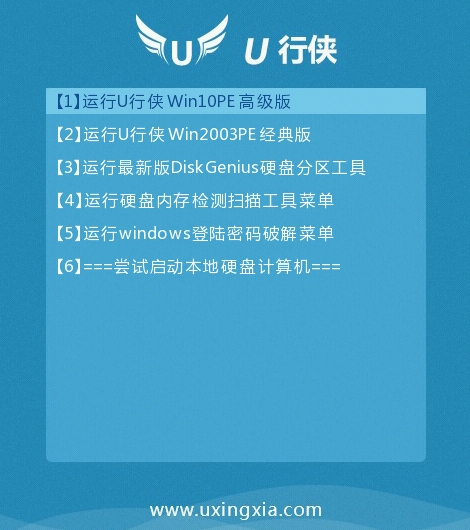
以上就是戴尔笔记本设置移动硬盘启动的所有相关内容,若有不会设置戴尔笔记本移动硬盘启动的用户可以以此作为参考,如果还有疑问或者相对不解的地方可前往U行侠官方产品服务www.uxingxia.com/fuwu.html,我们会有专门的专家进行一一解答。
本文由U行侠编辑发表。转载此文章须经U行侠同意,并请附上出处(U行侠)及本页链接。
原文链接:http://www.uxingxia.com/bios/155.html
原文链接:http://www.uxingxia.com/bios/155.html
一键自动制作启动U盘 下载U行侠

 立即下载
立即下载








